Вопрос
Проблема: как исправить автозаполнение, если оно не работает в Edge?
Здравствуйте, меня очень раздражает то, что мне не удается включить автозаполнение в Microsoft Edge. Я уже месяц или даже больше борюсь с этой проблемой. Это действительно неприятно, так как мне приходится вводить свой полный адрес электронной почты при входе в Hotmail, Outlook или любой другой веб-сайт, для которого требуется адрес электронной почты и пароли. Раньше я сохранял данные для входа в систему, но теперь функция просто не работает. Пожалуйста помоги!!
Решенный ответ
Microsoft Edge и другие веб-браузеры также позволяют пользователям сохранять пароли и другие учетные данные для регулярно посещаемых сайтов. Эта функция также упрощает пользователям заполнение часто используемой информации путем ее сбора и автоматического заполнения форм. Эта функция известна как Автозаполнение, Автозаполнение или Автосохранение.[1]
Действительно, автоматическое сохранение всех паролей чрезвычайно полезно, особенно с учетом того, что есть множество веб-сайтов, которые требуют регистрации для выполнения таких действий, как покупки, отправка электронных писем и т. д. на.
К сожалению, но многие люди не имеют привычки записывать важные пароли и, имея в виду, сколько разные пароли и логины, которые они могут иметь, автозаполнение может спасти положение, напоминая / вводя каждый пароль для ты.
Не забывайте о мошенниках, которые могут попытаться украсть ваши пароли, используя различные методы мошенничества.[2] Вот почему не рекомендуется использовать автосохранение для сайтов, которые содержат такую информацию, как ваш банковский счет, полное имя, адрес и т. Д., Потому что эта информация особенно ценна.
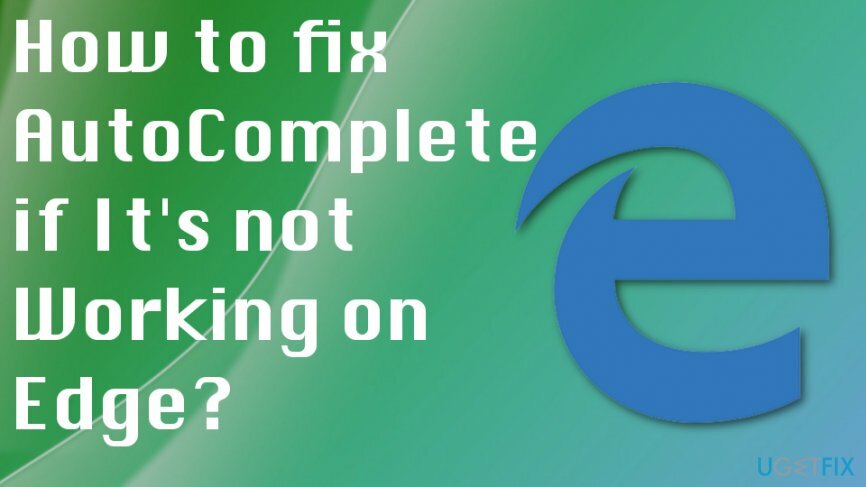
В последнее время люди начали сообщать об ошибке автозаполнения. Пользователи Edge на дискуссионном форуме Microsoft указывают на то, что функция автозаполнения не работает, даже если включено «сохранение из записей».[3] Это неприятная ошибка, которая может возникнуть из-за кеширования или неправильных настроек веб-браузера.
Методы автозаполнения не работают с проблемой Edge
Для восстановления поврежденной системы необходимо приобрести лицензионную версию Reimage Reimage.
В различных обновлениях Windows были проблемы с различными функциями и функциями ОС, поэтому обновление до разных версий могло работать. Мы также рекомендуем вам выполнить сканирование с помощью ReimageСтиральная машина Mac X9 или другую сложную программу защиты от вредоносных программ. Это гарантирует, что на вашем компьютере нет проблем с реестром или файловыми данными, а также он не заражен вредоносным ПО.
Включить автозаполнение в Microsoft Edge
Для восстановления поврежденной системы необходимо приобрести лицензионную версию Reimage Reimage.
- Запустите Microsoft Edge и откройте Более (три точки в правом верхнем углу).
- Выбирать Настройки и нажмите Просмотреть расширенные настройки.
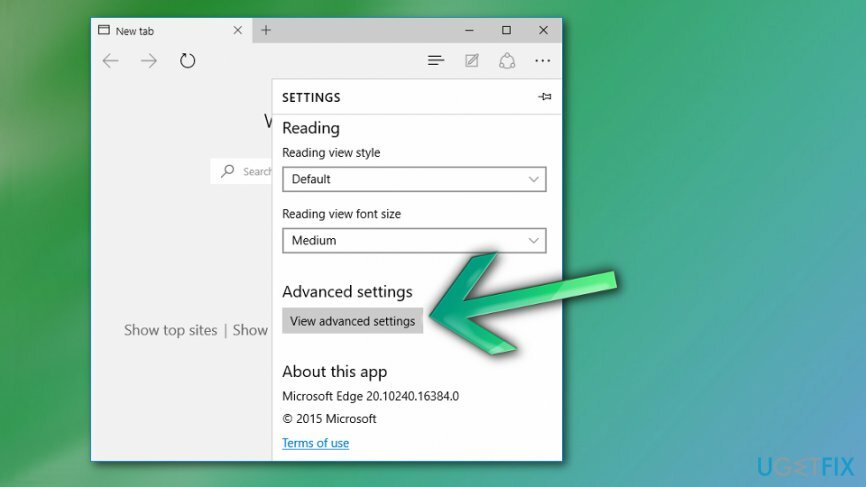
- Открытым Конфиденциальность и найти Сохранить из записей вариант.
- Сдвиньте переключатель, чтобы включить Сохранить из записей.
- Если вы хотите управлять каждым паролем индивидуально, оставьте параметр «Сохранить из записей» отключенным.
- Открытым Управление моими сохраненными паролями под Предлагаю сохранить пароли.
- Если вы хотите, чтобы Edge исключил определенный пароль из сохранения, переместите переключатель ниже Предлагаем сохранить пароль Слева.
- Когда вы закончите, закройте Microsoft Edge и снова откройте его. Теперь автосохранение должно работать правильно.
Удалить кешированные данные и файлы
Для восстановления поврежденной системы необходимо приобрести лицензионную версию Reimage Reimage.
Если автозаполнение работает правильно, но вылетает через некоторое время использования Edge, вам следует попытаться удалить кэшированные данные и файлы. Для этого сделайте следующее:
- Запустите Microsoft Edge.
- Открытым Более (три точки в правом верхнем углу) и выберите Настройки.
- Найдите Очистить данные просмотра вариант и выберите выберите, что очистить.
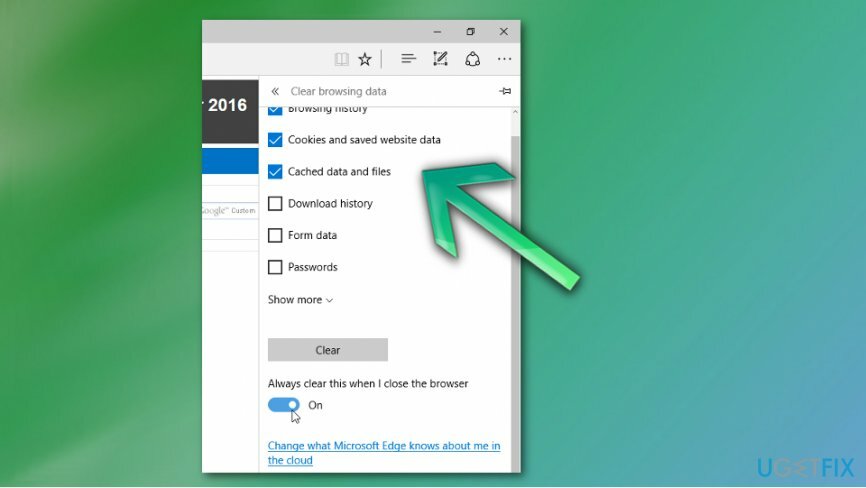
- Находить Кэшированные данные и файлы и выберите эти параметры, чтобы Прозрачный.
Сбросить край
Для восстановления поврежденной системы необходимо приобрести лицензионную версию Reimage Reimage.
- Перейдите к C: \ Users \% username% \ AppData \ Local \ Packages \ Microsoft. MicrosoftEdge_8wekyb3d8bbwe место расположения.
- Удалите все данные, хранящиеся в этой папке.
- Затем введите Powershell в поиске Windows.
- Щелкните правой кнопкой мыши результат поиска и выберите Запустить от имени администратора.
- Введите следующую команду и нажмите после нее Enter:
Get-AppXPackage -AllUsers -Name Microsoft. MicrosoftEdge | Foreach {Add-AppxPackage -DisableDevelopmentMode -Register «$ ($ _. InstallLocation) \\ AppXManifest.xml» –Verbose}. - После этого закройте Edge и, в лучшем случае, перезагрузите систему.
Примечание: Сброс Microsoft Edge может также привести к сбросу настроек безопасности, настроек конфиденциальности, родительского контроля, расширений, стартовой страницы, поисковой системы и других личных настроек.
Запустите средство устранения неполадок приложений Windows
Для восстановления поврежденной системы необходимо приобрести лицензионную версию Reimage Reimage.
Если ни одно из перечисленных исправлений не помогло включить функцию автозаполнения в Edge, вам следует попробовать запустить средство устранения неполадок приложений Windows. Для этого щелкните эту ссылку, а затем нажмите кнопку «Запустить средство устранения неполадок». Следуйте инструкциям на экране и дождитесь завершения сканирования.
Исправляйте ошибки автоматически
Команда ugetfix.com делает все возможное, чтобы помочь пользователям найти лучшие решения для устранения их ошибок. Если вы не хотите бороться с методами ручного ремонта, используйте автоматическое программное обеспечение. Все рекомендованные продукты были протестированы и одобрены нашими профессионалами. Инструменты, которые можно использовать для исправления ошибки, перечислены ниже:
Предложение
сделай это сейчас!
Скачать FixСчастье
Гарантия
сделай это сейчас!
Скачать FixСчастье
Гарантия
Если вам не удалось исправить ошибку с помощью Reimage, обратитесь за помощью в нашу службу поддержки. Сообщите нам все подробности, которые, по вашему мнению, нам следует знать о вашей проблеме.
Этот запатентованный процесс восстановления использует базу данных из 25 миллионов компонентов, которые могут заменить любой поврежденный или отсутствующий файл на компьютере пользователя.
Для восстановления поврежденной системы необходимо приобрести лицензионную версию Reimage инструмент для удаления вредоносных программ.

Чтобы оставаться полностью анонимным и не допустить, чтобы интернет-провайдер и правительство от шпионажа на вас, вы должны использовать Частный доступ в Интернет VPN. Это позволит вам подключаться к Интернету, оставаясь полностью анонимным, за счет шифрования всей информации, предотвращения трекеров, рекламы, а также вредоносного контента. Самое главное, вы остановите незаконную слежку, которую за вашей спиной проводят АНБ и другие правительственные учреждения.
Непредвиденные обстоятельства могут произойти в любой момент при использовании компьютера: он может выключиться из-за отключения электроэнергии, Может возникнуть синий экран смерти (BSoD) или случайные обновления Windows могут произойти на машине, когда вы ушли на несколько минут. минут. В результате ваши школьные задания, важные документы и другие данные могут быть потеряны. К восстанавливаться потерянные файлы, вы можете использовать Восстановление данных Pro - он ищет копии файлов, которые все еще доступны на вашем жестком диске, и быстро их извлекает.